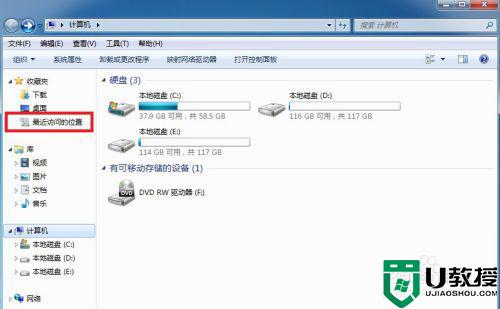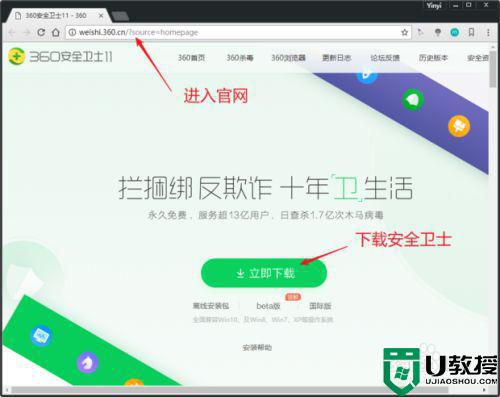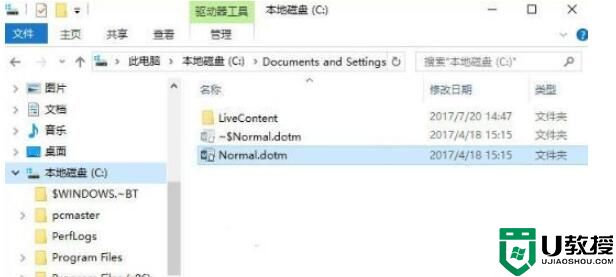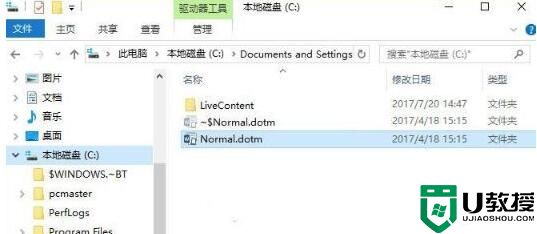word修改痕迹怎么去掉 word清除修改痕迹的教程
时间:2021-01-14作者:fang
word是我们常用的一款文档处理软件,不管是学习还是工作都不可避免的会使用到。那在使用时如果我们修改了文档的内容,这一修改痕迹该怎么去掉呢?相信许多的小伙伴都有这一疑问,所以对此今天本文为大家分享的就是word清除修改痕迹的教程。
详细教程如下:
1、首先打开电脑,点击选择打开需要编辑的“Word”按钮。
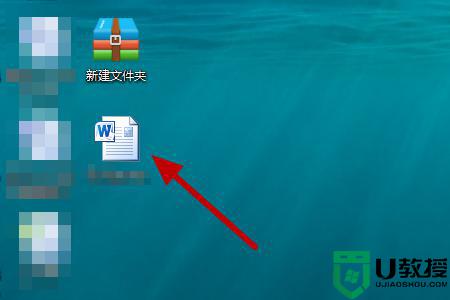
2、然后在新的界面里内点击选择“审容阅”按钮。
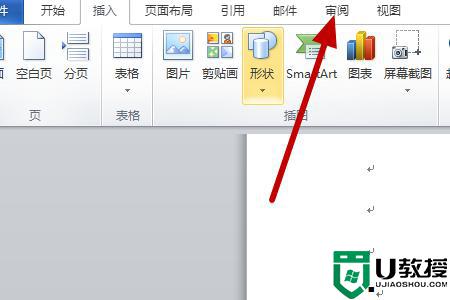
3、之后在新的界面里点击选择“最终”右侧的“下拉”图标按钮。
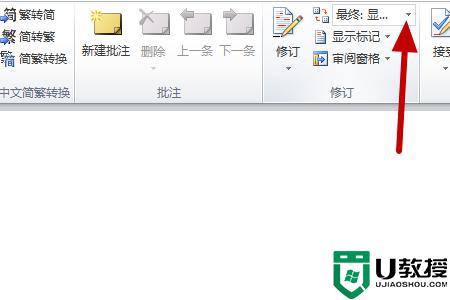
4、然后在新的界面里点击选择“最终状态”按钮就可以把word中的修改痕迹去掉了。
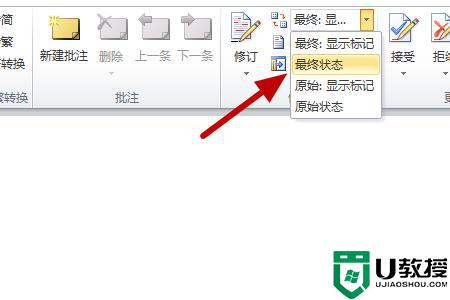
以上就是关于word清除修改痕迹的教程啦,有需要的用户可以按照上面的步骤来清除哦。